Schermtijd toegangscode
Als je een iPhone-gebruiker bent, zou je deze term zijn tegengekomen schermtijd wachtwoord. Het is een 4-cijferige code die wordt gebruikt om de beveiligingsinstellingen van uw iPhone te beschermen. Het speelt een cruciale rol bij de beperking en beveiligingsservice van uw apparaat. Als je de was vergeten schermtijd wachtwoord, dan is het moeilijk om de nodige wijzigingen aan te brengen in de beveiligingsinstellingen van je iPhone. Er zijn overtollige methoden om het vergeten wachtwoord te herstellen. In dit artikel ontdekt u efficiënte manieren om ze veilig op te halen. Met deze toegangscode kunt u beperkingen instellen voor de schermtijd en het apparaatgebruik optimaal beheren. Het helpt u de tijd die u op het scherm doorbrengt te analyseren en voorkomt dat u verslaafd raakt aan gadgets. Gebruik dit artikel om de beste manieren te ontdekken om de toegangscode voor de schermtijd efficiënt te herstellen.
Deel 1: Wat is de toegangscode voor de schermtijd?
Het schermtijd wachtwoord lijkt een geweldige omgeving te zijn die exclusief is ontworpen om de ouders te helpen bij het verkrijgen van volledige controle over de schermactiviteiten van hun kinderen. Deze toegangscode helpt bij het instellen van tijdslimieten voor applicaties en let op de tijd die aan elke applicatie op uw apparaat wordt besteed. Als u deze toegangscode bent vergeten, leidt het tot frustratie om de specifieke toepassing buiten de gestelde limieten te gebruiken. Wanneer de toepassing verband houdt met een platform voor het delen van berichten en documenten, wordt het een hoofdpijn om door te gaan met uw werk. Om dit probleem op te lossen, komt hier een efficiënt hulpmiddel om te verrassen met zijn ongelooflijke functies. Je kunt deze functie ook vinden met de Android-gadget met behulp van een tool van derden. Stel tijdslimieten in op uw scherm en beheer ze optimaal om beperkt gebruik te garanderen.
Deel 2: Hoe stel ik de toegangscode voor de schermtijd in?
Hier leert u hoe u een schermtijd wachtwoord in de gadget met behulp van het Microsoft-account. Surf zorgvuldig door de stappen en stel tijdslimieten in voor elke app die beschikbaar is op uw apparaat. In eerste instantie moet u zich aanmelden bij uw Microsoft-account dat is gekoppeld aan uw gezinsgroep. Selecteer het familielid of de naam van het kind in de beschikbare lijst en kies de optie ‘Schermtijd’. Stel nu tijdslimieten en schema’s in voor elke app op het apparaat of u kunt de beperking ook voor de hele gadget implementeren. Gebruik de bedieningselementen om specifieke tijdslimieten in te stellen en de wijzigingen op te slaan.
U kunt de schermtijd beperken door tijdslimieten in te stellen en deze toegangscode in te sluiten om de instellingen te beschermen tegen verdere wijzigingen. Het is onmogelijk om deze instelling te bewerken zonder de geautoriseerde toegangscode in te voeren. Deze toegangscode speelt een cruciale rol bij het beschermen van de schermtijdinstellingen op het apparaat.
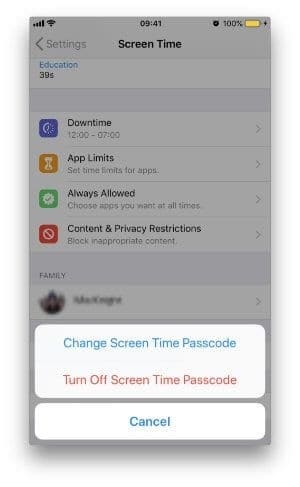
Deel 3: Hoe schermtijdrapporten bekijken en limieten instellen?
Om het schermtijdrapport te bekijken, moet u de toegangscode invoeren en naar het rapportgedeelte surfen. In dit rapport vindt u de tijd die aan elke app is besteed. Wijzig op basis van de resultaten de scherminstellingen en wijzig de tijdslimiet. Op de iPhone vindt u deze optie als een ingebouwd programma. Voor Android-gadgets kunt u deze functie implementeren met behulp van ouderlijk toezicht of Family Link-toepassingen. In iPhone surf je via het instellingenmenu door de schermtijdoptie en bekijk je moeiteloos de schermrapporten. Op Android-apparaten kunt u getuige zijn van het rapport in de geïnstalleerde applicaties. U kunt een wekelijks rapport bekijken met gegevens over het gebruik van de app in een week. Een grafisch display beschrijft de gegevens nauwkeurig.
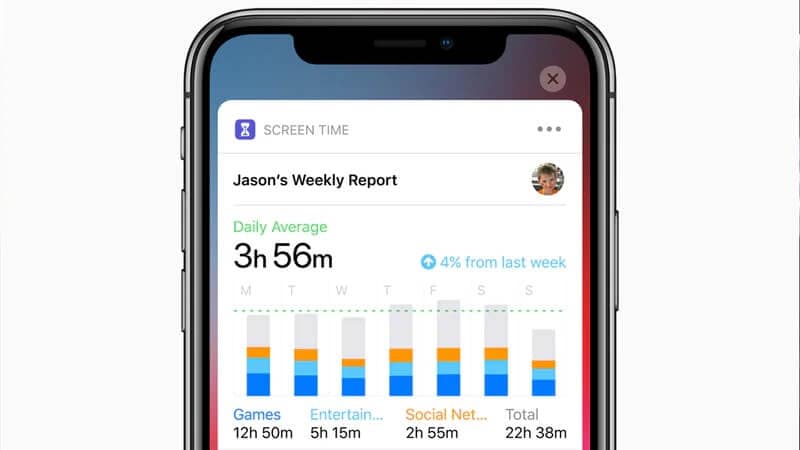
Deel 4: Hoe de schermtijd beheren?
U kunt de schermtijd beheren door optimale schema’s in te stellen om de gadgets te gebruiken. Zorg ervoor dat je scherm uit is voordat je een uur gaat slapen. Moedig uw kinderen aan om tijdens de maaltijd hun schermen uit te schakelen. Prikkel de kinderen door aan het eind van de dag extra schermtijd toe te voegen voor hun inspanningen om de geplande schermtijd te accepteren. Beheer de schermtijden professioneel en verminder het gebruik van gadgets in uw gezin. De beperking van de schermtijd helpt de ouders veel bij het beschermen van hun kinderen tegen verslaving aan gadgets. Het helpt u uw gadgetactiviteiten bij te houden en geeft u een duidelijk beeld van uw telefoongebruik.
Deel 5: Wat gebeurt er na 10 mislukte wachtwoordpogingen op de schermtijd?
Na 10 keer een verkeerde toegangscode te hebben geprobeerd, wordt het scherm 60 minuten lang vergrendeld. Het is onmogelijk om gedurende een uur wijzigingen aan te brengen. Doe geen pogingen meer met de verkeerde toegangscode. Er is een standaardmethode om de toegangscode voor de schermtijd op de iPhone opnieuw in te stellen. Probeer in plaats van uw gadget te vergrendelen enkele effectieve methoden om de toegangscode in een mum van tijd opnieuw in te stellen of te herstellen. Om de toegangscode opnieuw in te stellen, klikt u op de optie ‘Wachtwoord vergeten’ en voert u de Apple ID-inloggegevens in om het nieuwe wachtwoord in te voeren. U kunt met succes een nieuw wachtwoord opnieuw instellen en de instellingen voor de schermtijd snel wijzigen.
Tip: wachtwoord voor schermtijd vergeten, hoe te doen?
Een alternatieve methode om de toegangscode voor de schermtijd voor het iOS-apparaat te herstellen, is door gebruik te maken van de DrFoneTool-toepassing van een derde partij. De module voor wachtwoordbeheer is exclusief beschikbaar voor het iOS-platform om de wachtwoorden op uw iPhone te herstellen. Het is een effectief hulpmiddel waarmee u in een mum van tijd de vergeten toegangscodes in uw gadget terugkrijgt. Je zou geweten hebben van overtollige technieken, de DrFoneTool-tool is een betrouwbare app en je kunt er zonder aarzelen voor gaan.
Functionaliteiten van DrFoneTool – Wachtwoordbeheerder (iOS)
- Herstel uw Apple ID-inloggegevens.
- Krijg snel uw schermtijdwachtwoord terug
- Het wachtwoordherstelproces vindt veilig plaats zonder problemen met gegevenslekken.
- Er vindt sneller herstel van de toegangscode plaats en de resultaten worden weergegeven in een georganiseerd formaat voor snelle toegang.
- U kunt alle verborgen wachtwoorden op uw iPhone snel herstellen.
Bovenstaande functionaliteiten helpen u bij het bereiken van de gewenste inloggegevens. U kunt deze functies gebruiken om de vergeten wachtwoorden op uw iOS-apparaten te herstellen. Deze opvallende kenmerken verhogen de betrouwbaarheid van deze app. De eenvoudige interface moedigt een gemiddelde persoon aan om vol vertrouwen op dit platform te werken. Er zijn geen speciale vaardigheden nodig om deze omgeving onder de knie te krijgen. Het volstaat om door de beschikbare tutorials op de officiële website te surfen om gegevenshersteltaken uit te voeren. Volg de richtlijnen zorgvuldig om foutloze resultaten te krijgen. Een uitstekende tool die gebruikers van gadgets helpt om de vergeten gegevens snel te herstellen.

Het stapsgewijze proces om de wachtwoorden op uw iPhone op te halen. Surf voorzichtig door de onderstaande stappen zonder er een over te slaan.
Stap 1: installeer de applicatie
Bezoek de officiële website van de DrFoneTool-app en download het programma op basis van de behoeften van uw gadget-besturingssysteem. U kunt kiezen voor een Windows- of Mac-versie en deze dienovereenkomstig downloaden. Installeer het door de instructiewizard te volgen en start het programma door dubbel te tikken op het gereedschapspictogram.
Stap 2: Verbind je iPhone met pc
Kies op het startscherm de module ‘Password Manager’ en verbind vervolgens je iPhone met de pc via een betrouwbare USB-kabel. Zorg ervoor dat de verbinding stevig is tijdens de wachtwoordherstelprocedure om de problemen met gegevensverlies te verhelpen.

Stap 3: Start de scan
Tik vervolgens op de knop ‘Start Scan’ om de scanprocedure te starten. Deze app scant je iPhone en geeft de beschikbare wachtwoorden in het apparaat weer als een lijst. U kunt het gewenste vergeten wachtwoord kiezen uit de weergegeven items.

Stap 4: Exporteer de wachtwoorden
U kunt de herstelde wachtwoorden naar elke opslagruimte overbrengen met behulp van deze Export-optie. Selecteer het wachtwoord en tik op de knop ‘Exporteren’ om ze te converteren als CSV-bestanden voor een eenvoudig overdrachtsproces. Sla het wachtwoord op in CSV-formaat voor een gemakkelijke toegangsprocedure.

Nadat u de bovenstaande stappen hebt voltooid, koppelt u uw iPhone los van uw pc en gebruikt u zonder problemen de herstelde wachtwoorden voor uw behoeften. Tijdens de scanprocedure moet u enkele minuten wachten totdat het proces is voltooid. U heeft uw oude wachtwoord zonder problemen hersteld. De DrFoneTool-app helpt u om alle mogelijke wachtwoorden die in uw telefoon zijn verborgen, efficiënt op te halen. De overzichtelijke weergave van de herstelde wachtwoorden stelt u in staat om gemakkelijk toegang te krijgen tot een specifiek wachtwoord. Zoek snel de gewenste vergeten wachtwoorden op uw iPhone met dit ongelooflijke programma DrFoneTool.
Conclusie
Dus dit artikel had je verhelderende feiten gegeven over het herstel van schermtijd wachtwoord. Gebruik de bovenstaande inhoud om de vergeten wachtwoorden moeiteloos op te halen. De DrFoneTool-applicatie is het perfecte programma om efficiënt om te gaan met het ophalen van wachtwoorden. Met deze app kunt u wachtwoorden herstellen die verband houden met Apple ID, website-aanmeldingen, sociale media. Een comfortabele methode om het verloren wachtwoord in een mum van tijd terug te krijgen. Kies de DrFoneTool-app en herstel de wachtwoorden veilig. Blijf op de hoogte met dit artikel om efficiënte manieren te ontdekken om de vergeten wachtwoorden in uw gadgets te herstellen.
Laatste artikels